Fiddler扩展——导出Jmeter脚本
前言
Fiddler,对于大家而言,应该早已耳熟能详,是个抓包神器,具体的使用,我就不多说了。如果对Fiddler的使用还不太熟练,可以翻看我以前一系列的博文。我罗列出来,方便大家阅读,如下所示:
大家看完上述一系列博文,相信使用起来很熟练了,也知道是怎么回事了。是不是很简单,事情本身很简单,只要去做了,那会觉得其实更简单。
今天来给大家分享的不是Fiddler的使用,而是基于Fiddler结合Jmeter的一个扩展。说到这里,是不是又会问,Jmeter是啥了。行,我很有耐心,方便大家学习或者回顾,我再把Jmeter系列博文贴一下,如下所示:
3.Jmeter脚本录制方法——手工编写脚本(jmeter与fiddler结合使用)
4.Jmeter——JSON Extractor后置处理器介绍1
6.Jmeter——JDBC Connection Configuration参数化
7.Jmeter——CSV DataSet Config参数化
8.Jmeter——如何使得token在各线程组间引用的游刃有余
如上所示博文,都是Jmeter的基础使用了,看完,相信一定会有收获。再者说,即使对博友们帮助不大,但起码也算一次回顾,或者说是一个了解。
Fiddler增加导出扩展
好了,闲言少聊,我们来进入正题。为什么在博文开始前,碎碎念这么多的Fiddler和Jmeter博文知识,是因为接下来的博文内容,是需要会基本使用Fiddler和Jmeter。以前Jmeter写脚本,要么手工编写,要么借助bodboy工具进行录制。今天介绍的是,直接扩展Fiddler,可以将Fiddler中的接口导出为Jmeter脚本。使用Fiddler抓取请求接口,只是能看到接口的请求和响应,没有断言及其他数据。而此时,导出为Jmeter脚本,可以完美解决该问题。
1.导出文件
打开Fiddler,导出页面中的接口请求,操作路径:File>Export Sessions,至于导出所有请求,还是导出选择的请求,就看个人所需了。操作如下所示:
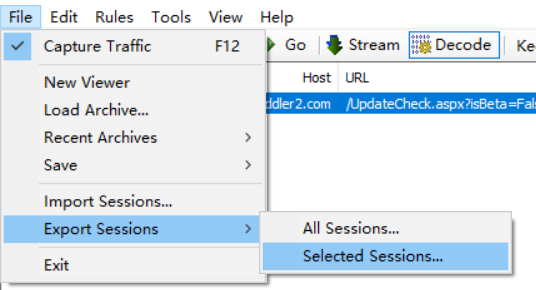
我们再来选择导出文件格式,下拉选择,是选不到Jmeter脚本格式的,所以才需要扩展。
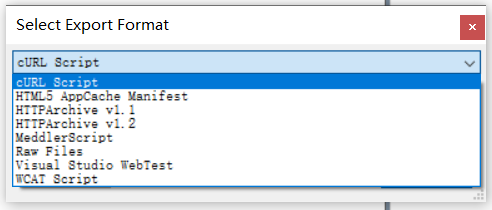
2.下载扩展插件
接下来,我们来进行扩展。直接使用已有的开源插件,github地址,或者通过该地址下载:插件下载。感谢开源大佬,福音。
3.插件移动到ImportExport文件夹下
将下载下来的JmeterExport.dll文件,移动到Fiddler的安装路径下的ImportExport文件夹下。移动后,重启Fiddler。
4.导出Jmeter脚本
重新操作步骤1中的过程,此时,就可以选择到导出问Jmeter格式的脚本文件了。如下所示:
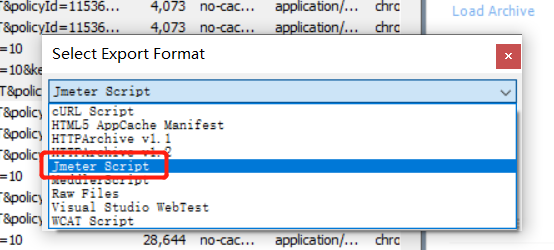
选择Jmeter脚本格式后,下一步保存到本地即可,如下所示:

5.Jmeter查看脚本
导出脚本的扩展,截止到第四步就已经完成了,但我们来查看下脚本。如下所示,会默认有JSON断言,HTTP请求默认值,cookie管理器和用户定义变量。一个简单的脚本,这样就可以直接保存生成。但实际运行的话,还是需要手动调整的,比如:关联,参数化等。

问题总结
Jmeter打开保存的脚本报错
我们直接打开Jmeter脚本时,会弹出如下报错:

该报错解决办法:
由于脚本默认有JSON断言,之前有说到,而默认的Jmeter是没有安装JSON插件的,所以,安装JSON插件即可。
JSON插件下载地址:JSON插件,将下载的插件移动到Jmeter安装路径下的lib\ext目录下。
重启Jmeter,点击Jmeter面板中的选项>Jmeter Plugins Manager按钮,搜索JSON安装即可,如下所示:
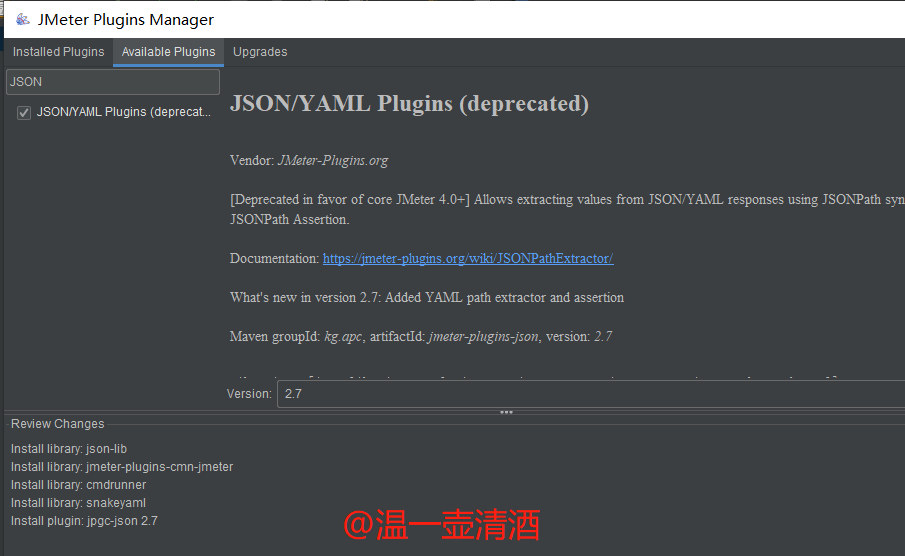


 浙公网安备 33010602011771号
浙公网安备 33010602011771号